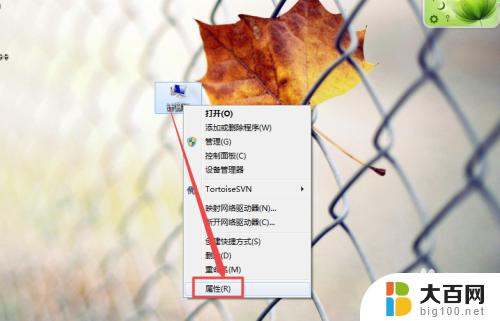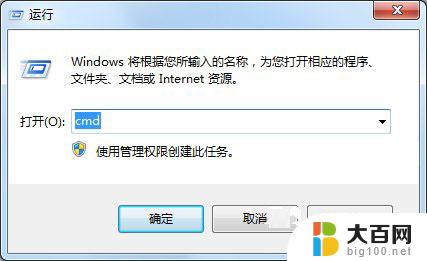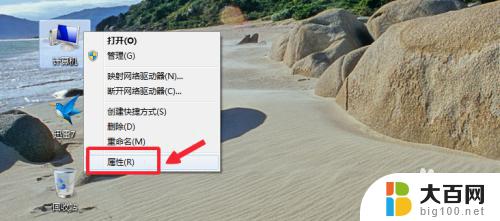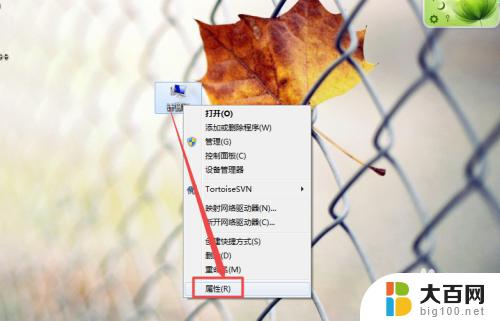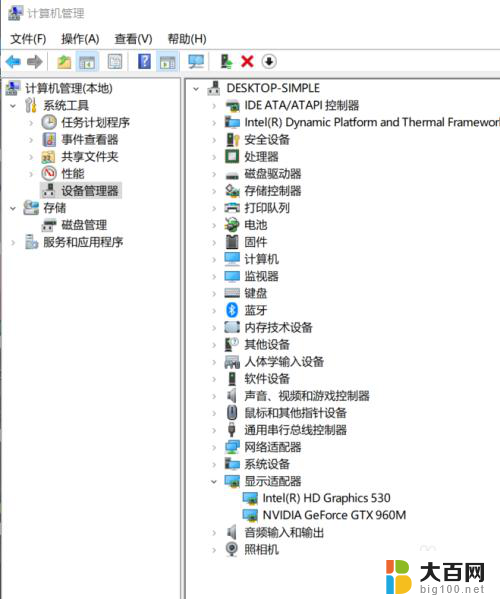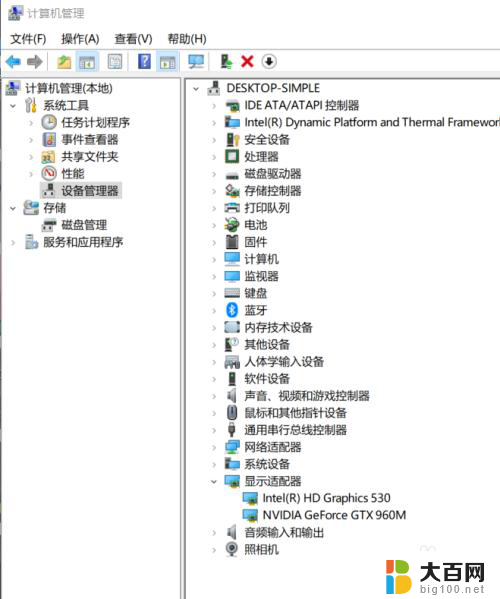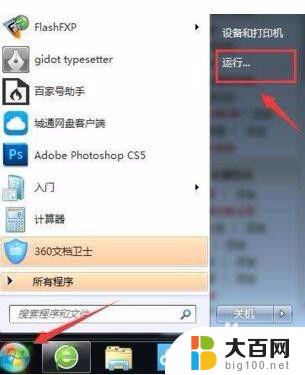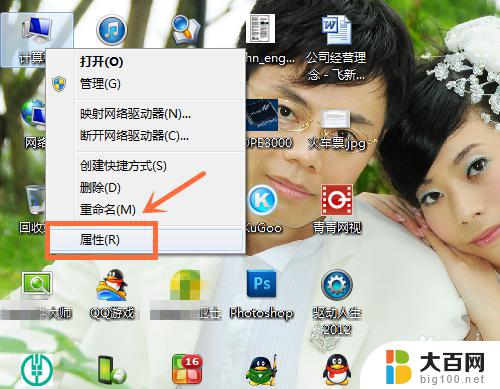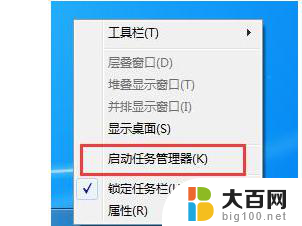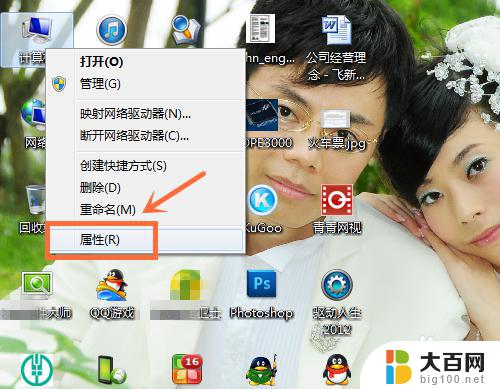win7怎么查看网卡是百兆还是千兆 Win7如何查看电脑网卡速度是百兆还是千兆
win7怎么查看网卡是百兆还是千兆,在使用电脑时,我们常常需要了解网卡的速度,以便更好地满足网络需求,特别是在Win7系统中,如何准确查看电脑的网卡速度成为了许多人关注的问题。通过查看网卡的速度,我们可以判断其是百兆还是千兆,从而调整网络设置,确保网络连接的稳定与快速。在Win7系统中,我们应该如何查看电脑的网卡速度呢?接下来我们将一一解答。
步骤如下:
1.打开开始菜单 在我的电脑上点右键。
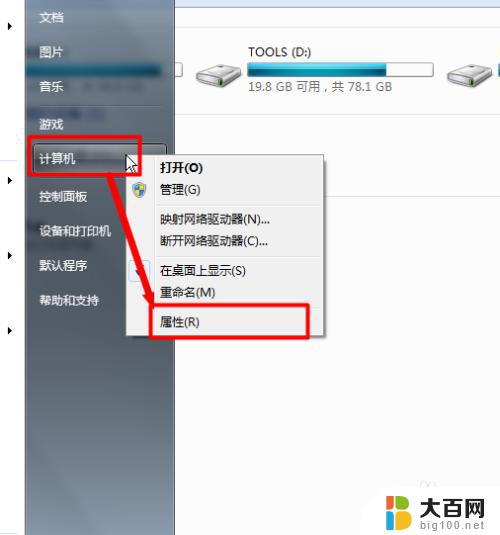
2.点击左侧的 高级系统设置 。
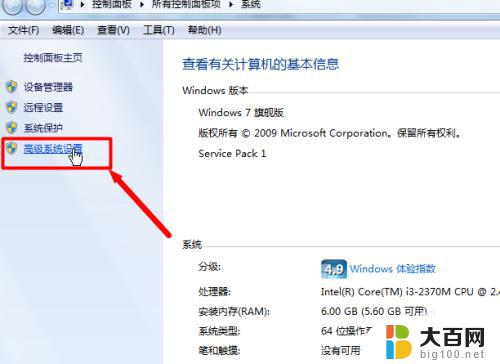
3.在弹出的窗口中 点击 硬件选项卡里的 设备管理器 按钮。
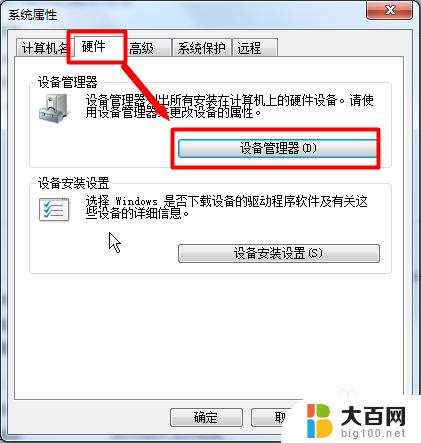
4.点击 设备管理器窗口中的 网络适配器 显示内容。
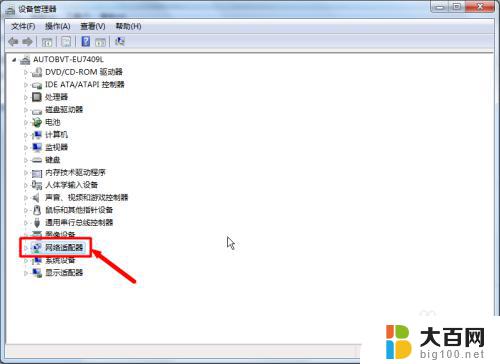
5.右键点击网卡 选择 属性 。
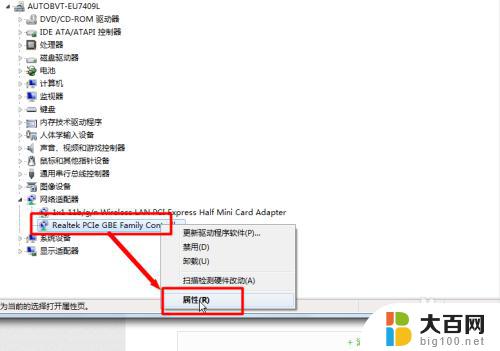
6.在窗口中 点击 高级选项卡,然后拖动滚动条到最底部。选择 自动关闭Gigabit ,把右侧的值 选为关闭状态。
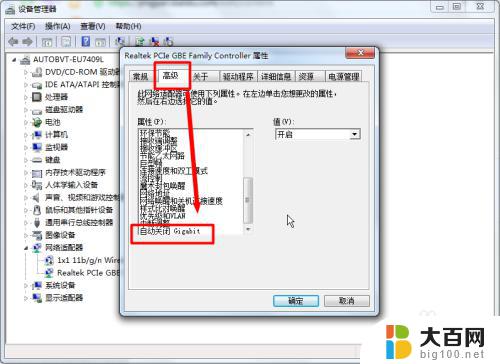
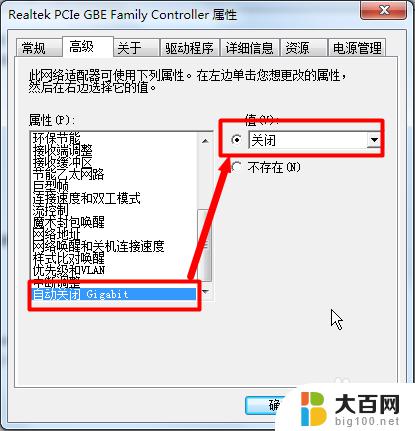
7.设置完成点击确定按钮。然后回到我的电脑,点击网络右键选择属性。
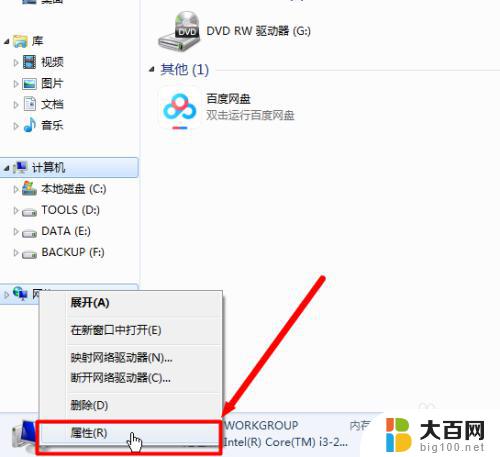
8.在窗口中点击左侧 更改适配器设置。
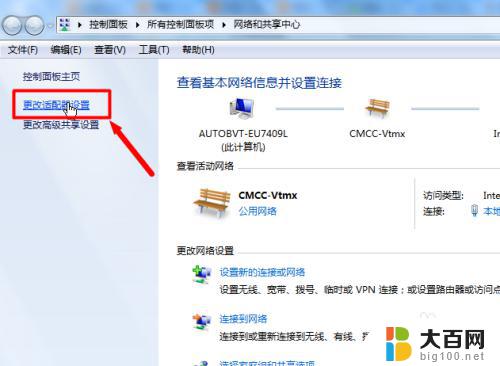
9.双击你使用的 本地连接或者无线连接 ,如果显示网络速度为1.0,那么你的网卡就是千兆网卡,否则就是百兆了。
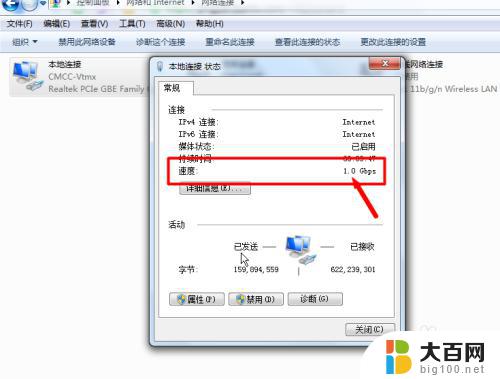
以上就是如何查看您的网卡是100M还是1000M的全部内容,有需要的用户可以根据本文提供的步骤进行操作,希望本文对您有所帮助。